出張のテーマをノート シールで整理する
会議や商談などで出張する際、資料を用意したり、確認すべきことをまとめたりする作業が欠かせません。こういった場合は、Outlookタスクやノート シールの機能を活用し、スケジュールややるべきことなどを書き込んでいきます。
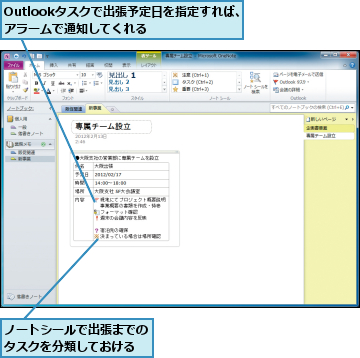
出張の前日にアラーム通知するよう設定する
1.Outlookタスクを使う
![1[Outlookタスク]をクリック,2[ユーザー定義]をクリック ,出張日をOutlookタスクに登録する](/contents/074/img/img20120823161334087211.jpg)
2.アラーム通知の内容を記入する
![1 出張日の開始日と期限を選択 ,2[アラーム]をクリックしてチェックマークを付ける ,3 アラームの日時を選択 ,4 事前準備のチェックポイントをメッセージ として入力 ,Outlookが起動した,Outlookタスクを設定した 文章が件名として入力された,設定を終えたらOutlookを終了する](/contents/074/img/img20120823164233066660.jpg)
ノート シールを使って出張までのタスクを整理する
1.[上司と相談]のノートシールを付ける
![1 ここをクリック,2[ノート シール]の[その他]をクリック,3[上司と相談]をクリック ,出張前に必要事項を上司と相談しておくことがある](/contents/074/img/img20120823164101048220.jpg)
2.[重大]のノートシールを付ける
![1 ここをクリック,2[ノート シール]の[その他]をクリック,3[重大]をクリック,重要事項は目立つようにマークしておく](/contents/074/img/img20120823163343001749.jpg)
3.[質問1]のノートシールを付ける
![1 ここをクリック,2[ノート シール]の[その他]をクリック,3[質問1]をクリック,出発前に詳細がはっきりしていない点がある](/contents/074/img/img20120823163845088423.jpg)
[ヒント]複数のノートシールを割り当てられる
OneNoteでは1つの文章に複数のノート シールを割り当てられます。たとえば、[重要]ノート シールで目立たせつつ、[タスク]ノート シールで進捗を管理する、といった使い方ができます。
[ヒント]オリジナルのノート シールを作ることもできる
目的に合ったノート シールがない、などといった場合は、以下のようにオリジナルのノート シールを作成することができます。
![1[ノート シール]プルダウンメニューの[ノートシールの設定]をクリック ,2[新しいノート シール]ボタンをクリック ,3[表示名]、[フラグの種類]、[フォントの色]、[蛍光ペンの色]などを設定する ,[新しいノート シール]ダイアログボックスが表示された](/contents/074/img/img20120823164402015322.jpg)




